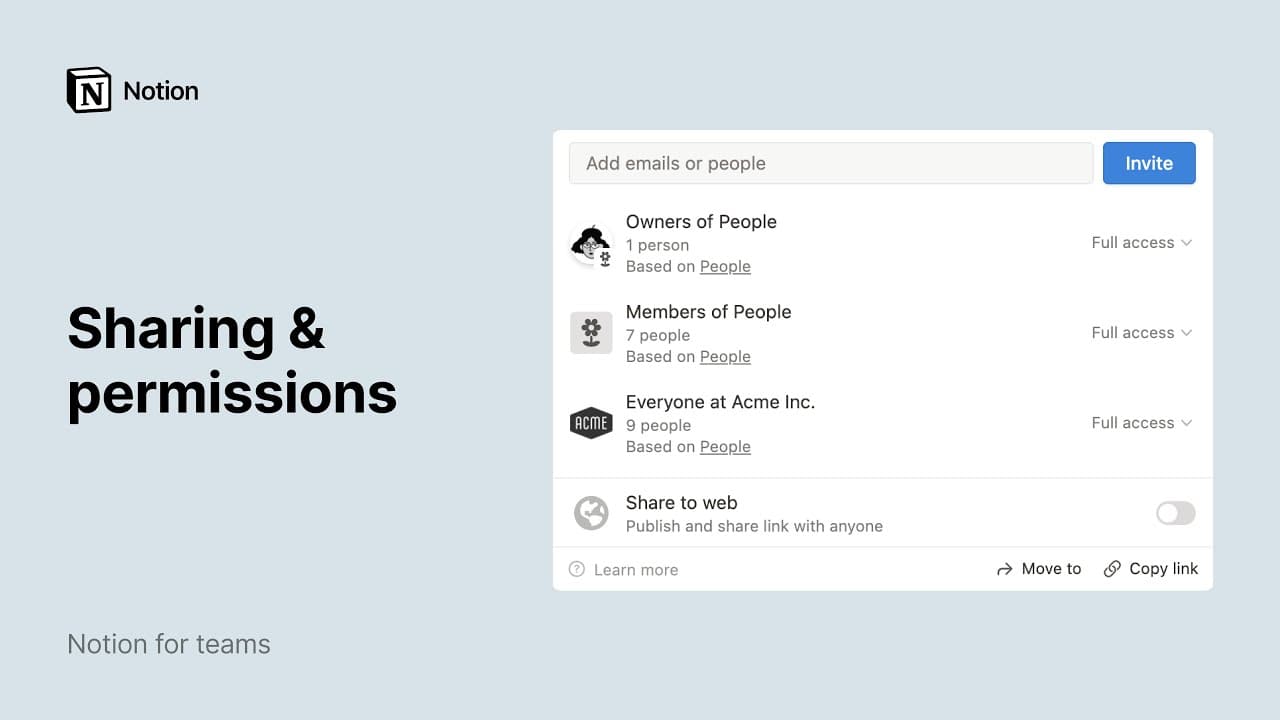フォーム
フォームを使って情報を作成、共有、収集する方法についてご覧ください 🖋️
フォームを使えば、Notionワークスペースに参加していない人や、Notionを利用していない人も含め、ほかの人からの情報を簡単に収集することができます。Notionの全プランの全メンバーがフォームを作成して使用できます。
フォームはデータベースに接続され各質問はデータベースプロパティに接続されるので、フォームの質問と回答をスムーズに確認でき、収集した情報はデータベースのほかのあらゆる種類の情報と同じように使用できます。

備考: 以下の操作は、Notionのデスクトップおよびウェブアプリでのみ行えます。現在、モバイルデバイスでは行えません。
新規フォームを作成する。
フォームをカスタマイズする。
新しいフォームを作成する方法は以下の通りです。
ページで、スラッシュコマンド
/formを使用します。表示されるメニューから
フォームを選択します。
新しいフォームを作成すると、回答者の名前を取得する回答者プロパティが自動的に作成されます。フォーム共有設定 →で匿名による回答を許可することもできます。

備考: 既存のデータベースからフォームを作成するには、そのフォームが接続されるデータベースに対するフルアクセスが必要です。
すでにデータベースを使用してさまざまな人から情報を収集している場合は、そのデータベースに簡単にフォームを追加できます。既存のデータベースからフォームを作成する方法は以下の通りです。
データベースで、既存のビューの横にある
+を選択します。画面のサイズによっては、現在のビューの横にあるドロップダウンを開いて、ビューを追加をクリックする必要がある場合があります。表示されるメニューで、
フォームをクリックします。{#}個の質問を作成するを選択して続行します。
回答者の名前を取得したい場合は、データベースで作成者プロパティを作成します。フォーム共有設定 →で匿名による回答を許可することもできます。

備考:
フォームを編集するには、フォームが接続されているデータベースへの
編集権限またはフルアクセス権限を持っている必要があります。Conditional logic, which allows you to customize what questions are shown to respondents based on their responses, is only available on Business and Enterprise Plans.
フォームの作成が完了すると、以下のようなフォームビルダーに移動します。

フォームビルダーを使用すると、フォームを共有して他のユーザーに記入してもらう際の、フォームの表示方法と操作方法を決定できます。フォームを構成する方法は以下のとおりです。
フォームにタイトルを付け、説明(任意)を追加します。
フォームのタイトルにポインターを合わせて、
フォームのアイコンまたはフォームのカバー画像を追加します。フォーム内の質問をクリックして編集します。デフォルトでは、フォームの変更点はすべてデータベースプロパティの名前と同期されます。たとえば、「何時がいいですか?」という新しい質問を作成すると、「何時がいいですか?」という名前の新しいプロパティがデータベースで作成されます。フォームの質問を「好きな色」から「好きな色は何ですか?」に変更すると、データベースプロパティの名前が「好きな色」から「好きな色は何ですか?」に変更されます。
フォームに質問を追加するには、最後の質問の下にある
+を選択します。データベースの各質問にカーソルを合わせて
•••を選択します。ここから、次のことができます。質問を
必須に設定する。質問を必須にすると、回答者はその質問に回答しなければフォームを送信できません。質問に
説明を追加して、回答者が質問内容を理解しやすいようにする。複数選択の質問の場合は、
オプションの表示方法をリストビューまたはドロップダウンにできます。テキストプロパティの質問に対して
長文の回答を許可する。プロパティタイプに相当する
質問タイプを変更する。たとえば、「はい」または「いいえ」の質問をしたい場合は、多肢選択式の質問タイプやプロパティにすることができます。誰かの空き状況や誕生日を尋ねたい場合は、日付の質問タイプやプロパティなどが考えられます。マルチセレクト、リレーション、ユーザーのプロパティに関連付けられた質問については、回答ごとに最大選択数を指定できます。
フォームの質問とデータベースのプロパティ名を異なるものに設定する場合は、
プロパティ名と同期をオフに切り替える。たとえば、フォームで「好きな色は何ですか?」という質問をした場合でも、その回答は「好きな色」などシンプルな名前のプロパティに収集できます。質問が複数選択式で、ビジネスプランまたはエンタープライズプランをご利用の場合は、
条件付きロジックを追加できます。たとえば、ユーザーがオプションAを選択した場合、特定のフォローアップ質問に進むようにすることができます。質問を複製、または質問を削除する。
フォームビルダーの上部の
•••を選択 →フォームをカスタマイズ。ここから、送信ボタンの色とテキスト、および確認のタイトルと確認の本文など、スタイルを変えて、回答者のフォーム利用体験を向上できます。フォームの設定後、上部にある
プレビューを選択すると、ほかの人と共有したときにどのように表示されるかを確認できます。
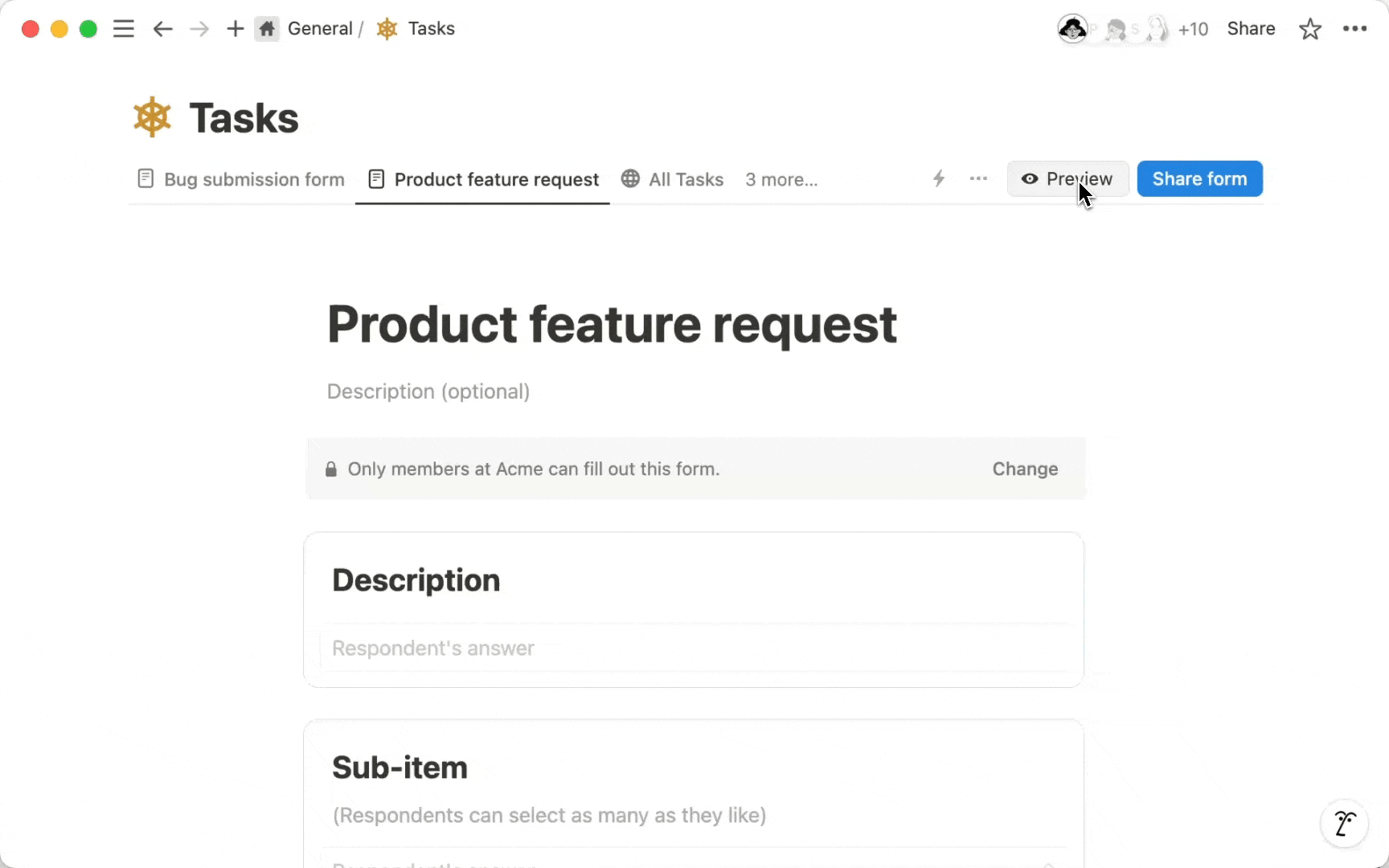

備考:
フォームの共有設定を変更するには、そのフォームが接続されているデータベースに対する
フルアクセス権限が必要です。フォームのURLをコピーして共有するには、そのフォームが接続されているデータベースに対する
読み取り権限以上のアクセス権限が必要です。エンタープライズプランのワークスペースオーナーは、フォームがウェブに共有されないよう選択できます。詳しくはこちら →
フォームを共有する方法は以下の通りです。
フォームビルダーの上部にある
フォームの共有をクリックします。入力できるユーザーを選択して以下のオプションから選択します。リンクを知っている{ワークスペース}の全員、つまり、リンクを知っているワークスペースのメンバーは誰でもフォームに記入できます。ゲストは、フォームが接続されているデータベースへのアクセス権限が付与されている場合にのみ、フォームに記入できます。リンクを知っているWeb上のすべての人:Notionワークスペースに参加していない人やNotionを使っていない人でも、リンクを知っていればフォームに入力できます。アクセス不可:フォームを終了し、新たな回答の受付を停止します。
ワークスペース内のユーザーのみがフォームを利用できるように設定されており、匿名での回答がオフになっている場合は、
送信した回答へのアクセスを選択し、回答者が送信後にどのように送信内容を確認できるかを選択できます。アクセスなし:回答者は送信後にフォームの回答を閲覧できなくなります。読み取り権限:回答者は送信後にフォームの回答を閲覧できます。コメント権限:回答者は送信後にフォームの回答にコメントできます。編集権限:回答者は送信後にフォームの回答を編集できます。フルアクセス権限:回答者は送信後にフォームの回答を編集したり、フォームの回答を含むページの権限を更新したりできます。
Notionの有料プランをご利用中で、リンクを知っているWeb上のすべての人と共有することを選択した場合は、
Notionブランディングのオンとオフを切り替えることでフォーム上にNotionロゴを表示するかしないかを設定できます。匿名の回答のオンとオフを切り替えることで、フォームの入力時に回答者の名前を記録するかしないかを設定します。リンクを知るWeb上の全ユーザーが利用可能なフォームの回答者の場合は、自動的に匿名になります。ゼロから作成したフォームでは、この情報はデータベースに自動的に作成される
回答者プロパティに取り込まれます。既存のデータベースから作成したフォームでは、データベースに
作成者プロパティを作成してこの情報を取り込むことができます。
メニューの上部でフォームへのリンクをコピーすれば、共有できます。

備考:Notionワークスペースに複製したテンプレートの一部であるフォームを共有する場合は、フォームの回答が元のフォームのクリエイターではなくあなたに送られるように、ゼロから別のバージョンのフォームを設定してください。
フォームのリンクを知っていて、入力に必要な権限があれば、デスクトップまたはモバイルデバイスからフォームに入力できます。一部のフォームは、そのフォームを作成したNotionワークスペースにログインした状態でのみ入力できることにご留意ください。
フォームの回答をコピーするには、Notionアカウントにログインするか、新規アカウントを作成する必要があります。データベースに対するコンテンツ編集権限または回答が保存されているデータベースページに対する編集権限を持っている場合にのみ、フォームの回答を編集できます。

備考:
フォームの回答を見るには、そのフォームが接続されているデータベースに対する
閲覧可能以上のアクセス権限が必要です。フォームの回答を編集するには、そのフォームが接続されているデータベースに対する
コンテンツ編集権限以上のアクセス権限が必要です。フォームの回答数が非常に多い場合、読み込みに時間がかかる場合があります。2つ目のフォームを作成するか、不要になった過去の回答を削除することをお勧めします。
現時点では、データベースの「フォーム」ビューをエクスポートすることはできません。代わりに、「テーブル」ビューから質問と回答をエクスポートしてみてください。
デフォルトでは、フォームの回答はデータベース内の回答という名前のテーブルビューに保存されます。フォームの質問はデータベースプロパティとして表示されます。

絞り込みと並べ替えを行うことで、フォームの回答を分析できます。データベースにチャートビューを追加しカスタマイズすることで、回答を表示することもできます。フォームの回答を分析する方法について詳しくはこちら →
フォームにオートメーションを組み込むことで、新しい回答を受け取ったときや質問が特定の方法で回答されたときに特定のアクションを実行できるようになります。回答者に対して、ステータス更新の送信やSlack通知の送信などを行うことができます。
手順は次のとおりです:
フォームビルダーを開きます。
上部にある
•••からオートメーションをクリックします。オートメーションの1つ以上のトリガーを追加します。
オートメーションの1つ以上のアクションを追加します。
オートメーションについて詳しくはこちら →
エンタープライズプランのワークスペースオーナーは、ワークスペースメンバーがフォームをウェブ上のリンクを知っている全員が利用できるようにするのを禁止することができます。そうするには、ワークスペースオーナーは以下の設定を行います。
設定→セキュリティの順に移動します。セキュリティタブで、サイト、フォーム、公開リンクの公開を無効にするをオンに切り替えます。
すでにウェブ上で公開されているフォームは、この設定をオンにするとすべて削除されます。この設定をオンにすると、ワークスペースのメンバーがNotionサイトを公開することもできなくなります。